Tukar Status - TOBTAB (v1.0)
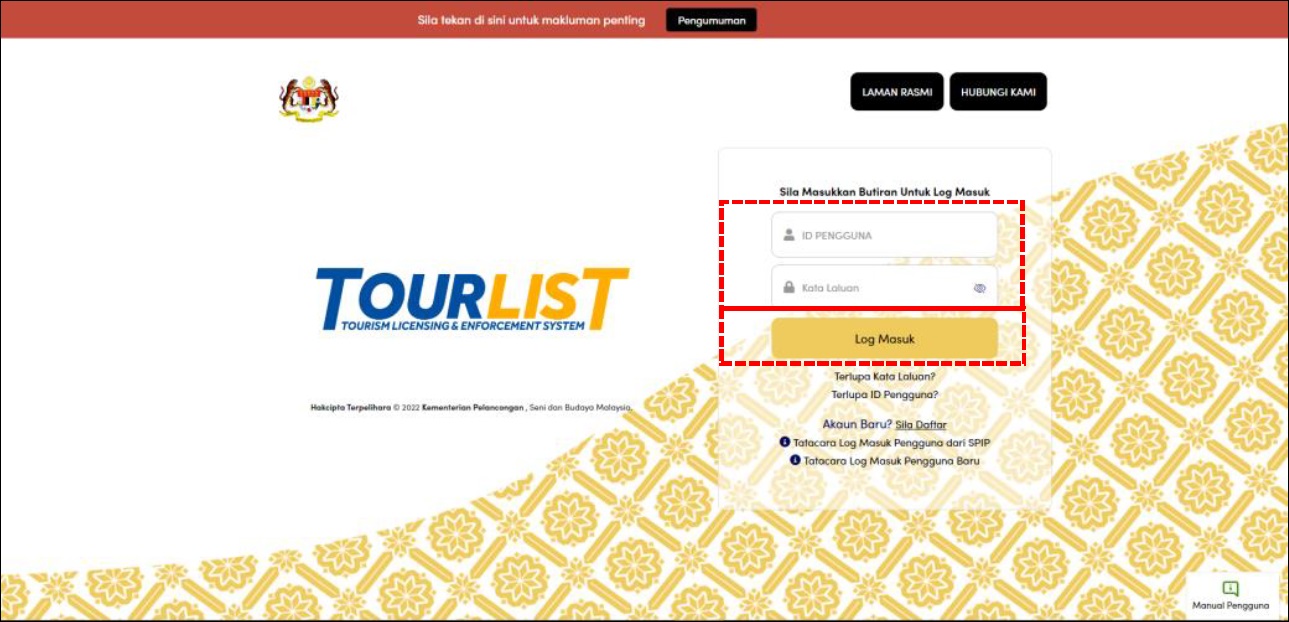
1. Masukkan ID Pengguna dan Kata Laluan, klik butang <Log Masuk>.
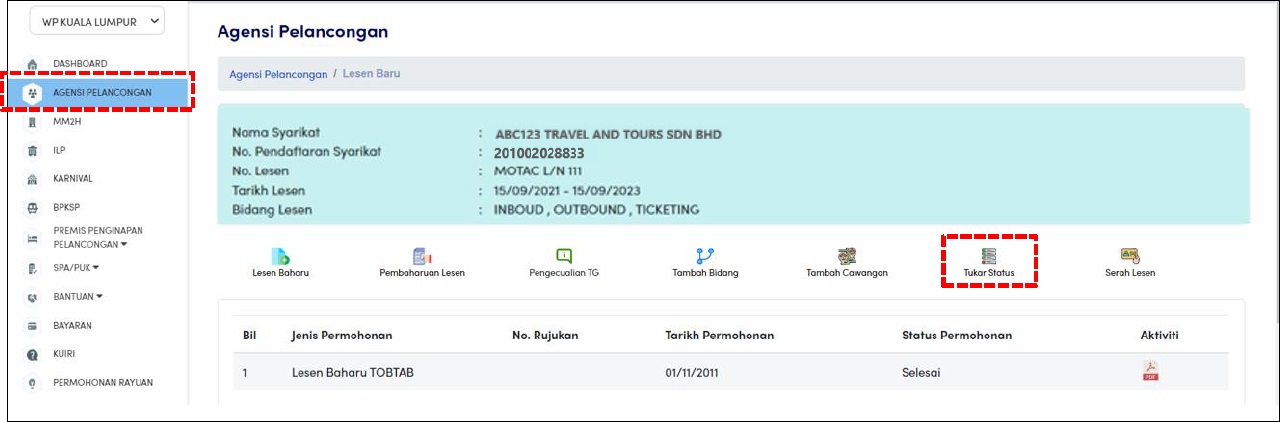
2. Klik menu 'Agensi Pelancongan' dan klik ikon 'Tukar Status'.
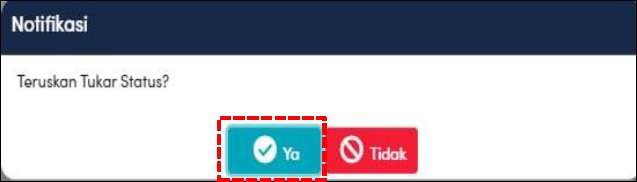
3. Klik butang <Ya> untuk meneruskan permohonan.
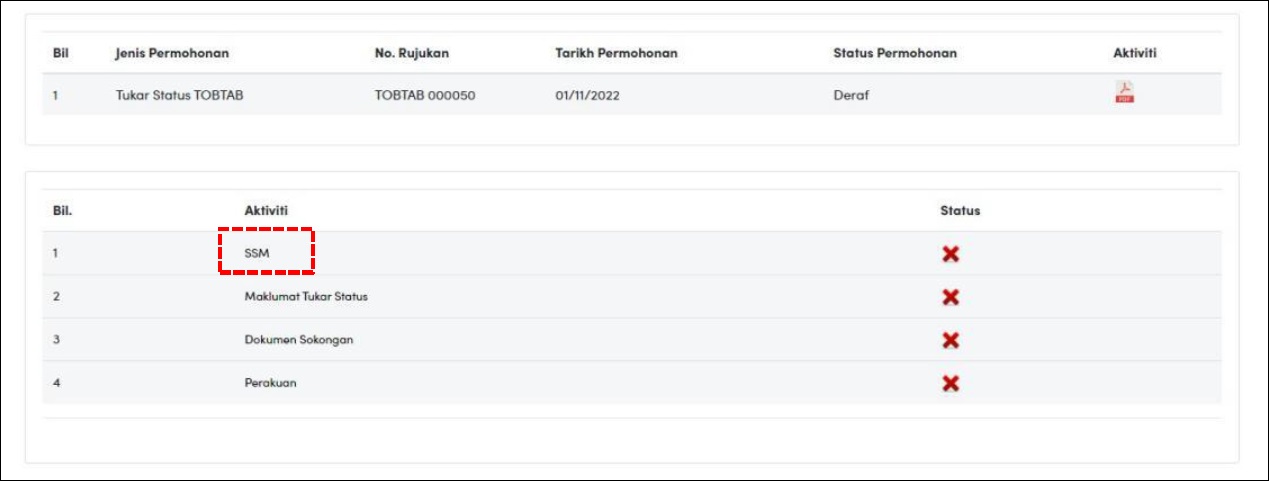
4. Klik pautan 'SSM'.
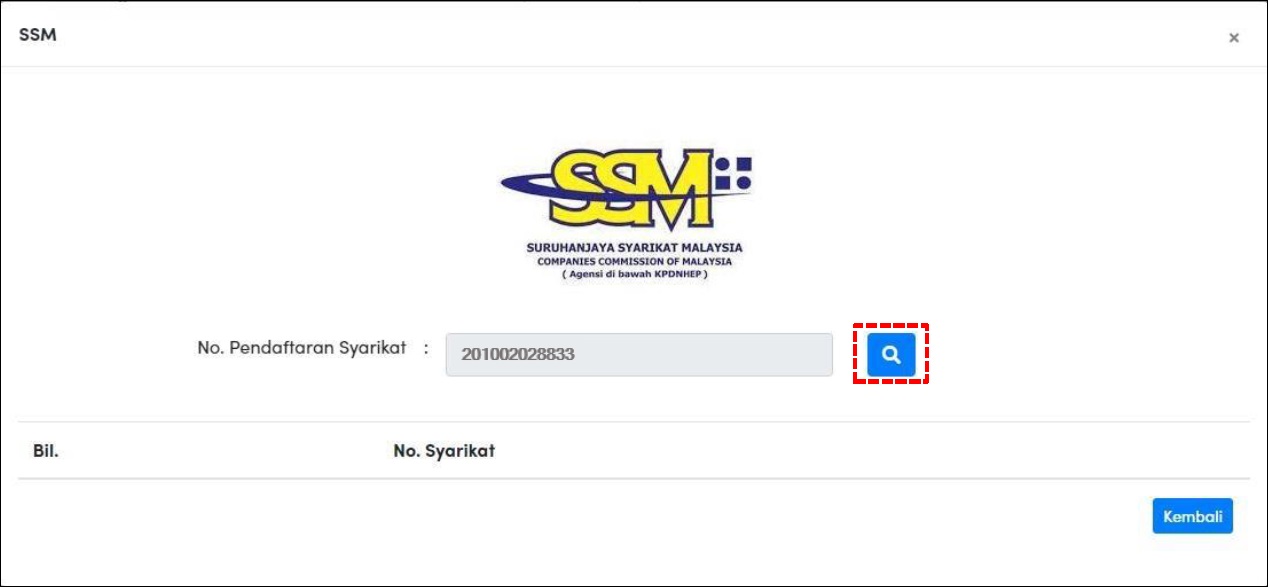
5. Klik butang <Carian> untuk carian maklumat SSM.
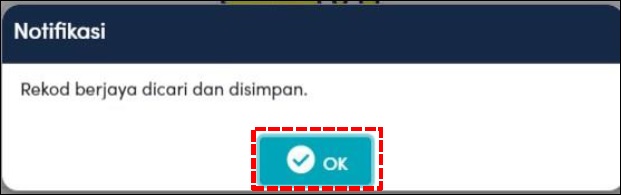
6. Klik butang <OK> untuk meneruskan permohonan.
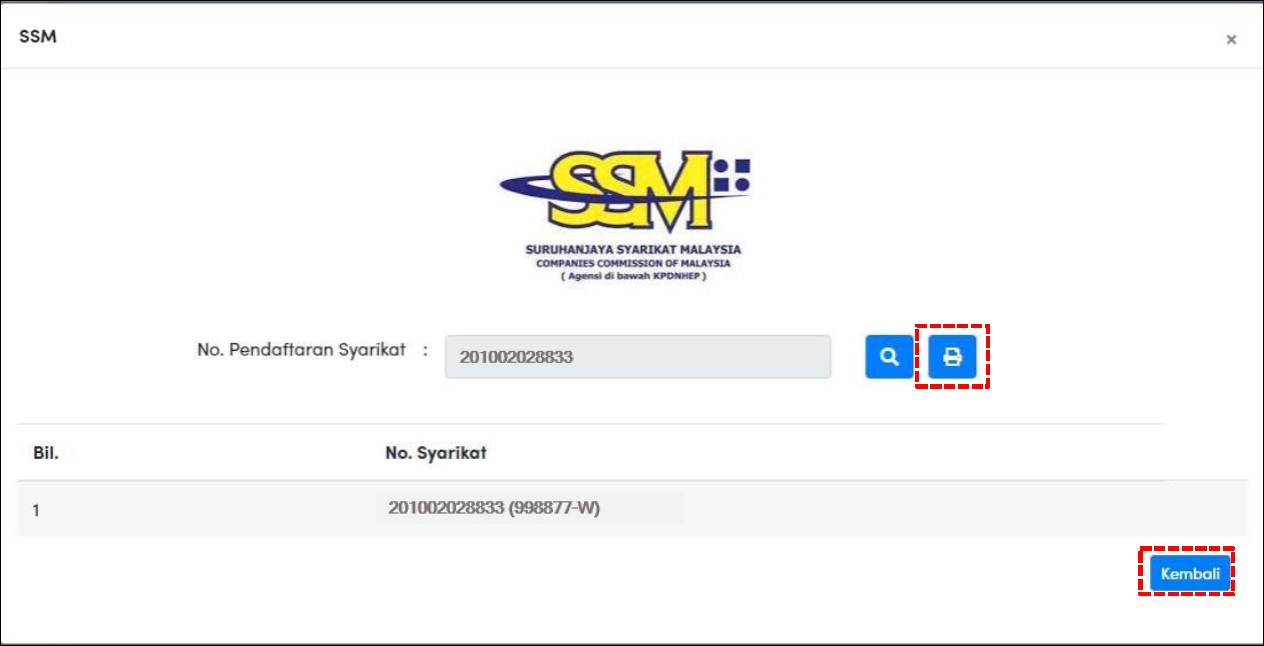
7. Klik butang <Cetak> untuk mencetak maklumat SSM atau klik butang <Kembali> untuk meneruskan permohonan.
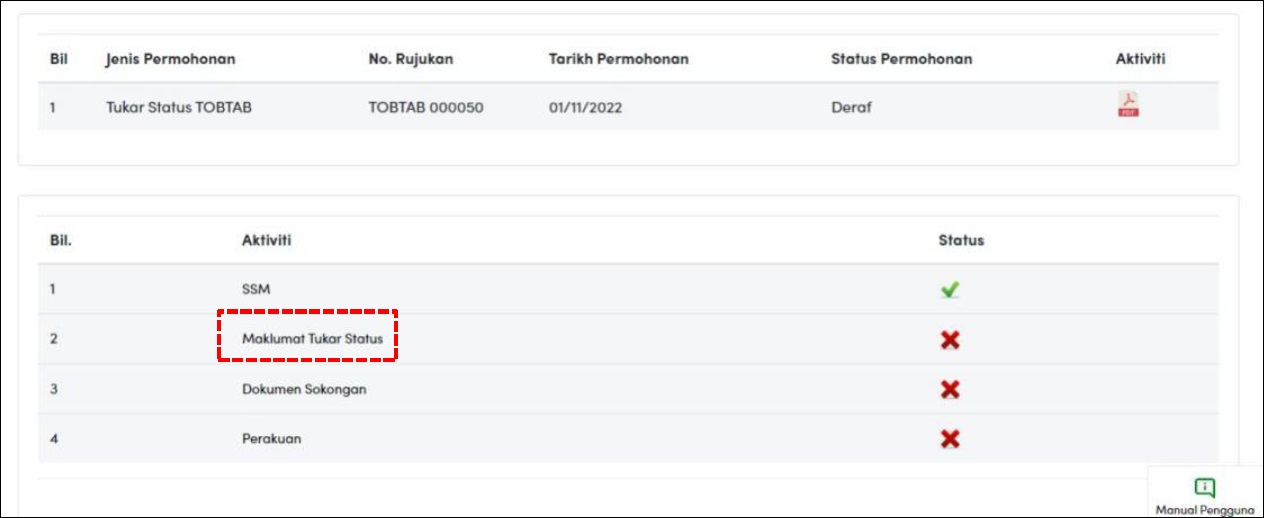
8. Klik pautan 'Maklumat Tukar Status'.
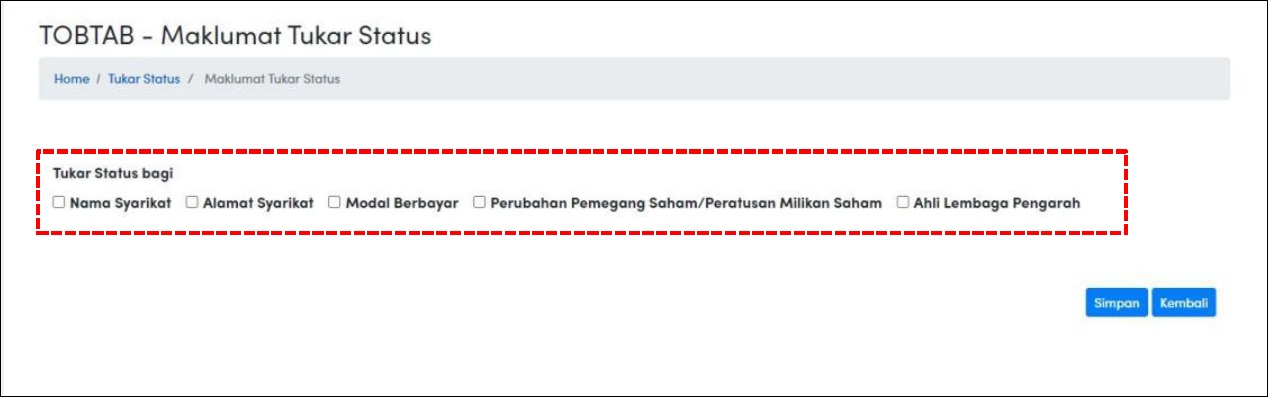
9. Pilihan Senarai Tukar Status yang boleh dipohon akan dipaparkan.
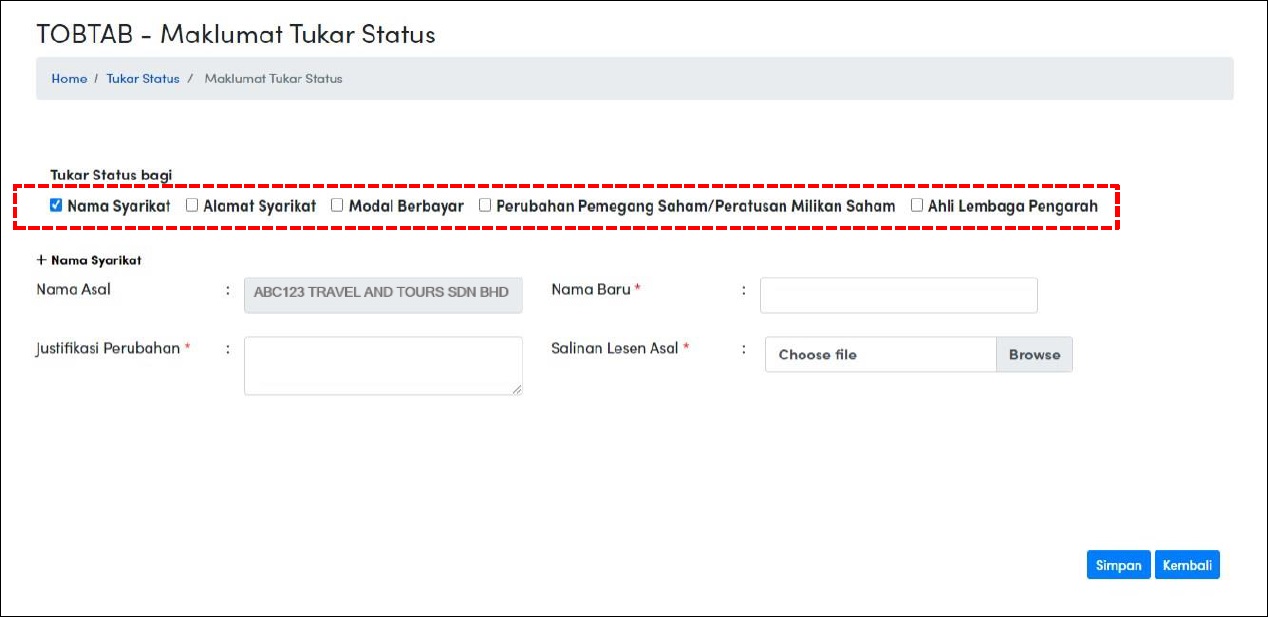
10. Klik <Checkbox> yang berkenaan untuk menukar status.
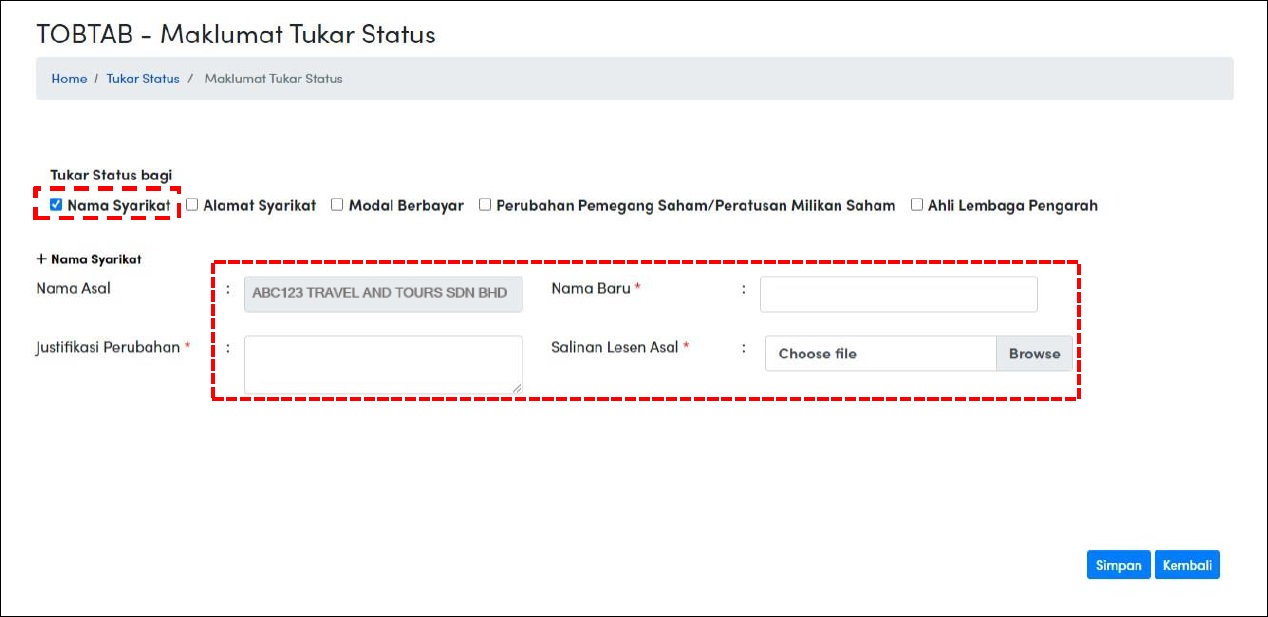
11. Jika mahu menukar status Nama Syarikat, klik checkbox 'Nama Syarikat'.
Isi dan kemaskini semua maklumat dengan betul.
Klik butang <Simpan> dan Klik butang <Kembali> untuk meneruskan permohonan.
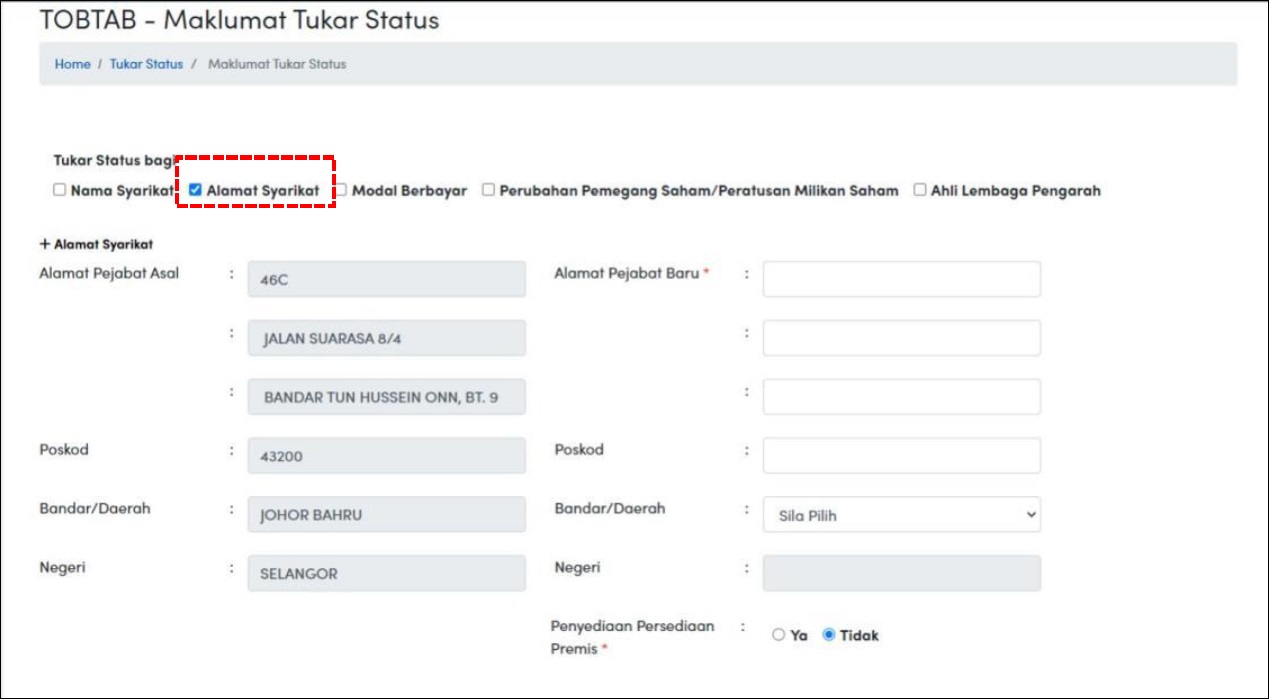
12. Jika mahu menukar Alamat Syarikat, klik checkbox 'Alamat Syarikat'.
Isi dan kemaskini semua maklumat dengan betul.
Klik butang <Simpan> dan Klik butang <Kembali> untuk meneruskan permohonan.
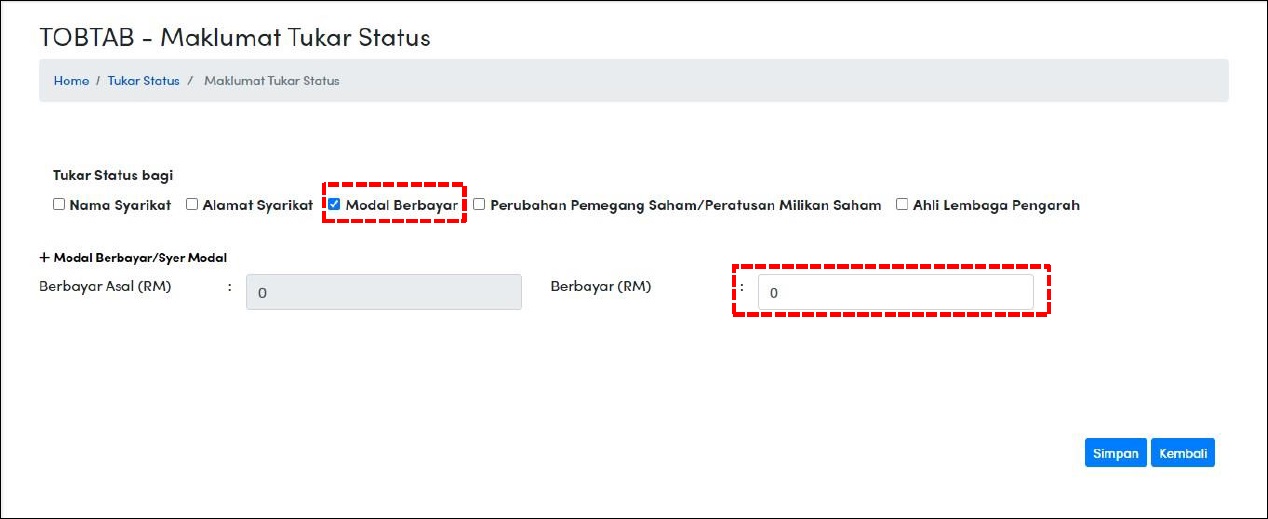
13. Jika mahu menukar Modal Berbayar, klik checkbox 'Modal Berbayar'.
Isi dan kemaskini semua maklumat dengan betul.
Klik butang <Simpan> dan Klik butang <Kembali> untuk meneruskan permohonan.
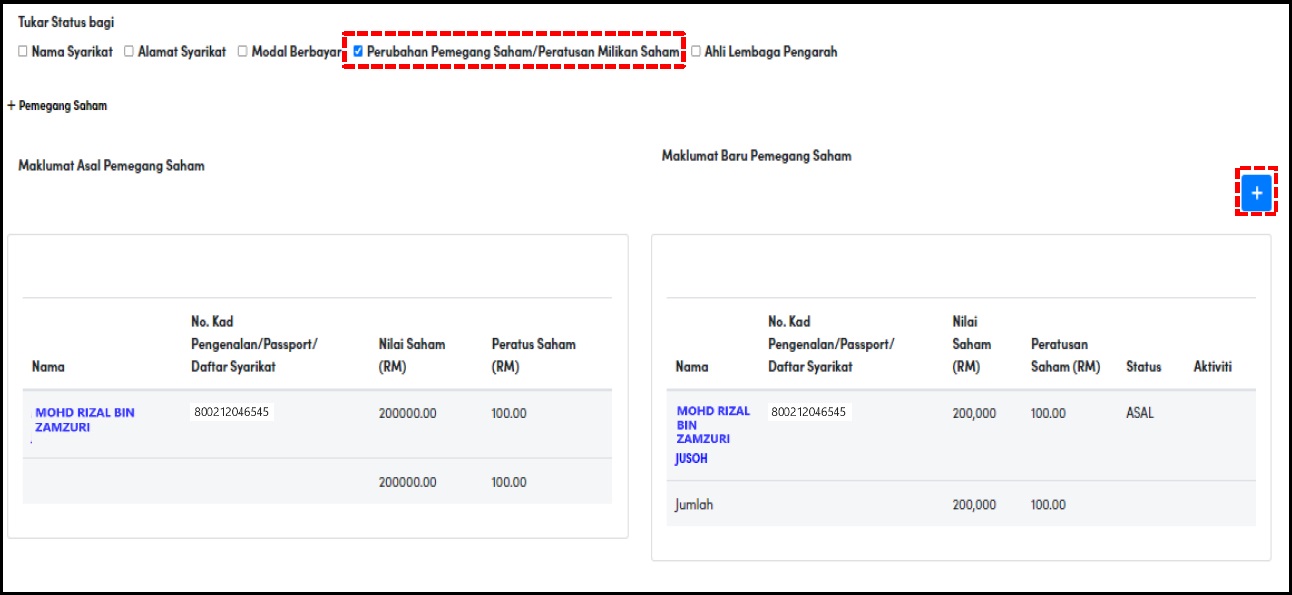
14. Jika mahu kemaskini maklumat saham syarikat, klik <Checkbox> 'Perubahan Pemegang Saham/Perubahan Milikan Saham' .
Isi dan kemaskini semua maklumat dengan betul.
Klik butang <+> untuk menambah maklumat pemegang saham (sekiranya perlu).
Klik butang <Simpan> dan Klik butang <Kembali> untuk meneruskan permohonan.
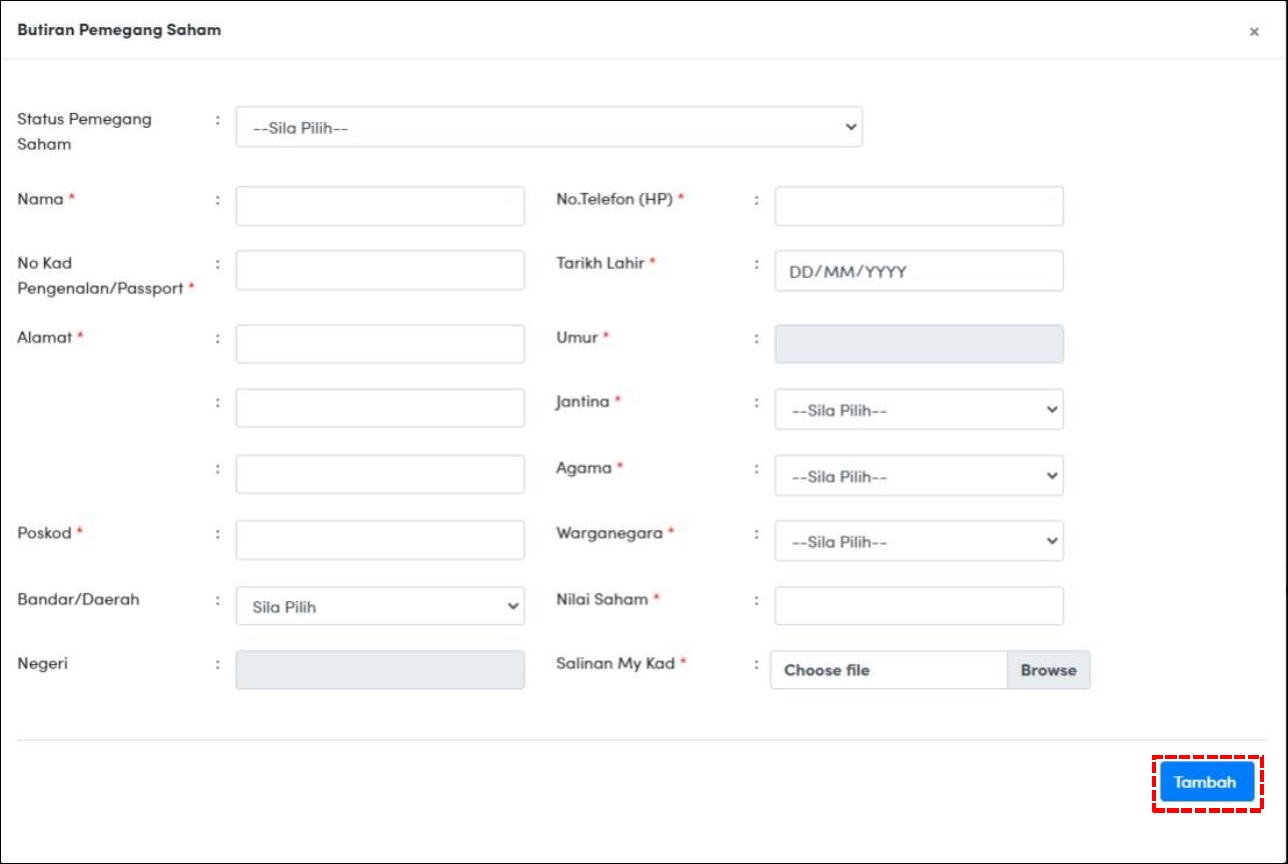
15. Isikan semua Butiran Pemegang Saham yang diperlukan dengan betul dan klik butang <Tambah>.
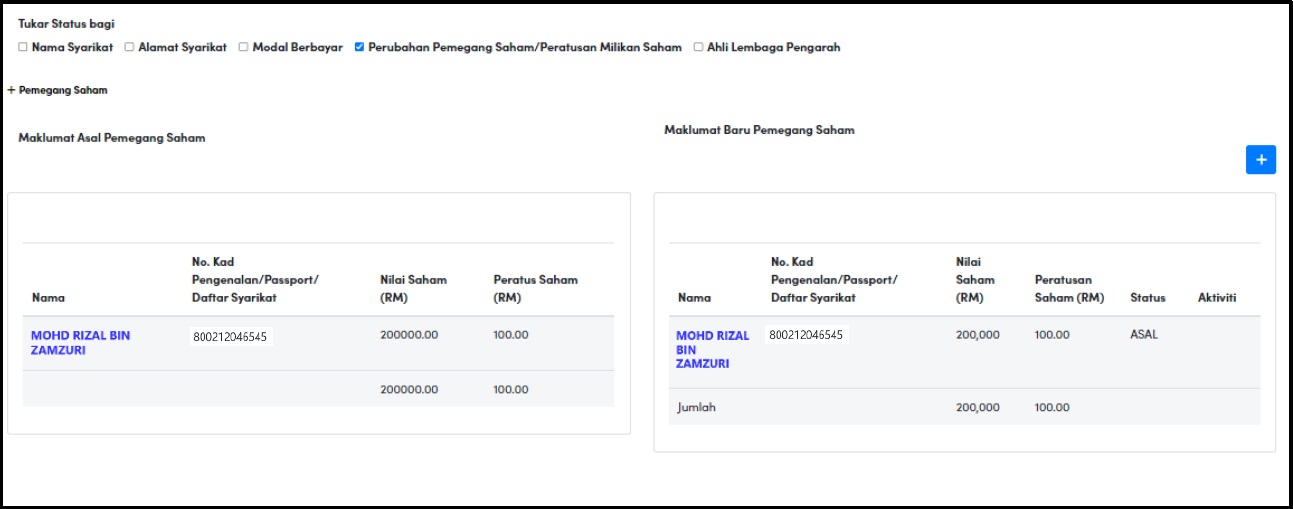
16. Jika mahu kemaskini maklumat Ahli Lembaga Pengarah, klik checkbox 'Ahli Lembaga Pengarah' .
Klik butang <+> untuk menambah Ahli Lembaga Pengarah (Sekiranya Perlu).
Klik butang <Simpan> dan Klik butang <Kembali> untuk meneruskan permohonan.
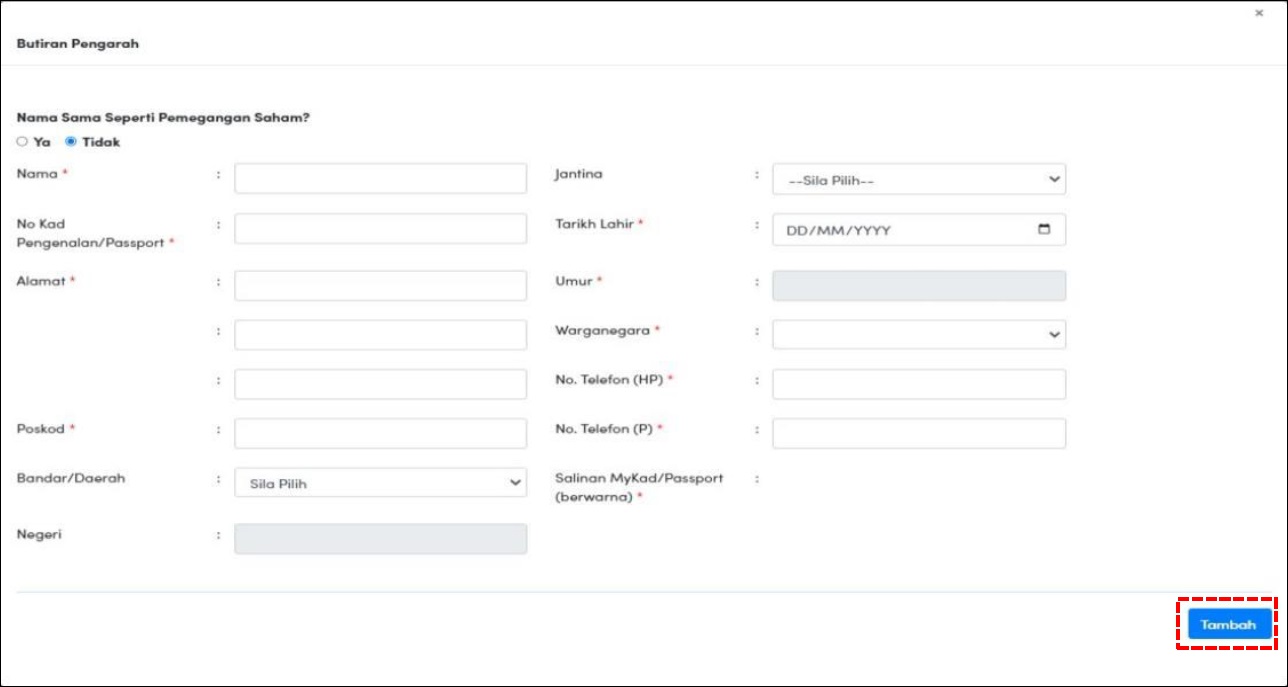
17. Isikan semua Butiran Pengarah yang diperlukan dengan betul dan klik butang <Tambah>.
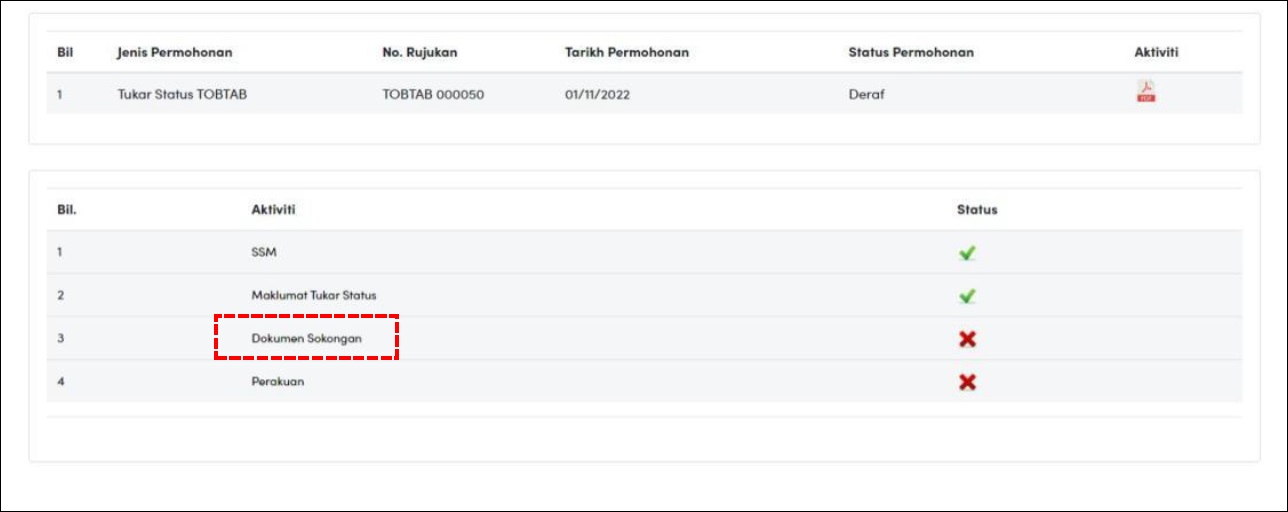
18. Klik pautan 'Dokumen Sokongan'.
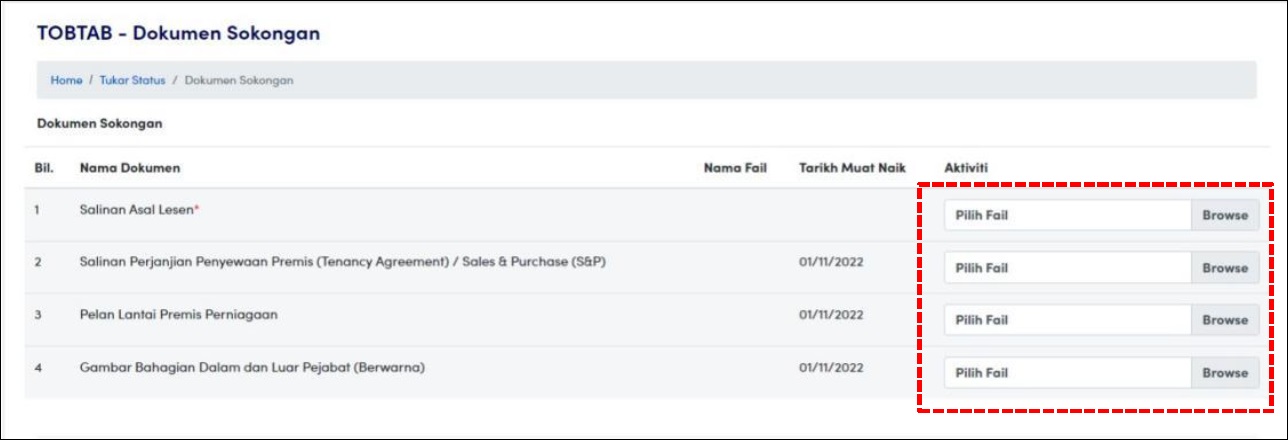
19. Klik butang <Browse> untuk memilih dokumen yang berkaitan untuk dimuat naik.
Ulang langkah tersebut untuk memuat naik kesemua dokumen sokongan yang diperlukan.
NOTA:
Dokumen sokongan yang diterima adalah di dalam format PDF.
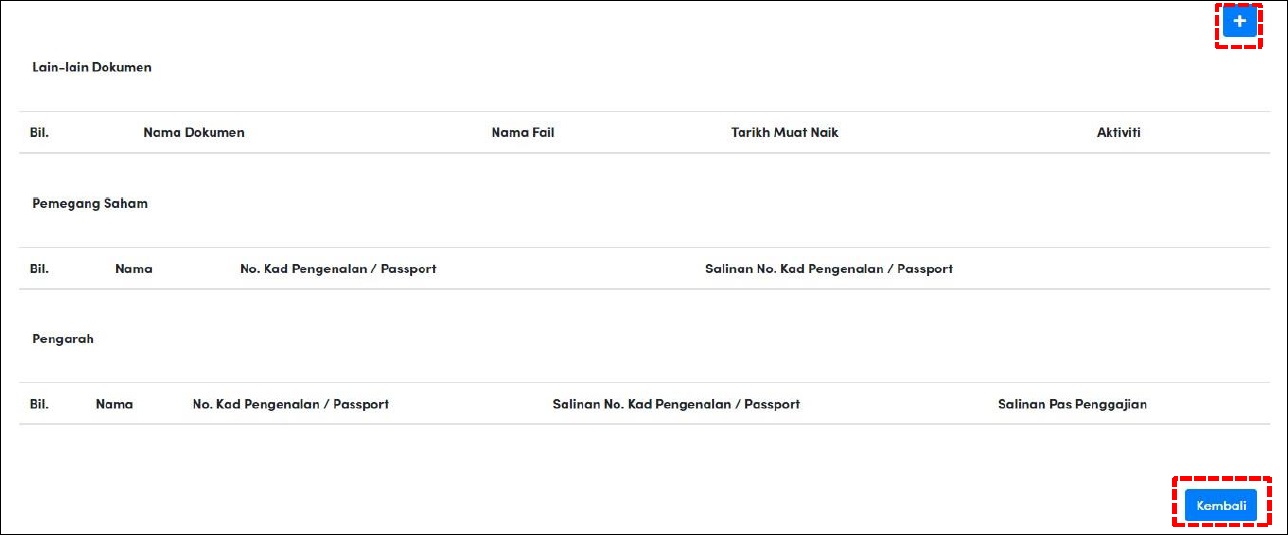
20. Klik butang <+> untuk menambah dokumen lain yang berkenaan.
Klik butang <Kembali> untuk meneruskan permohonan.
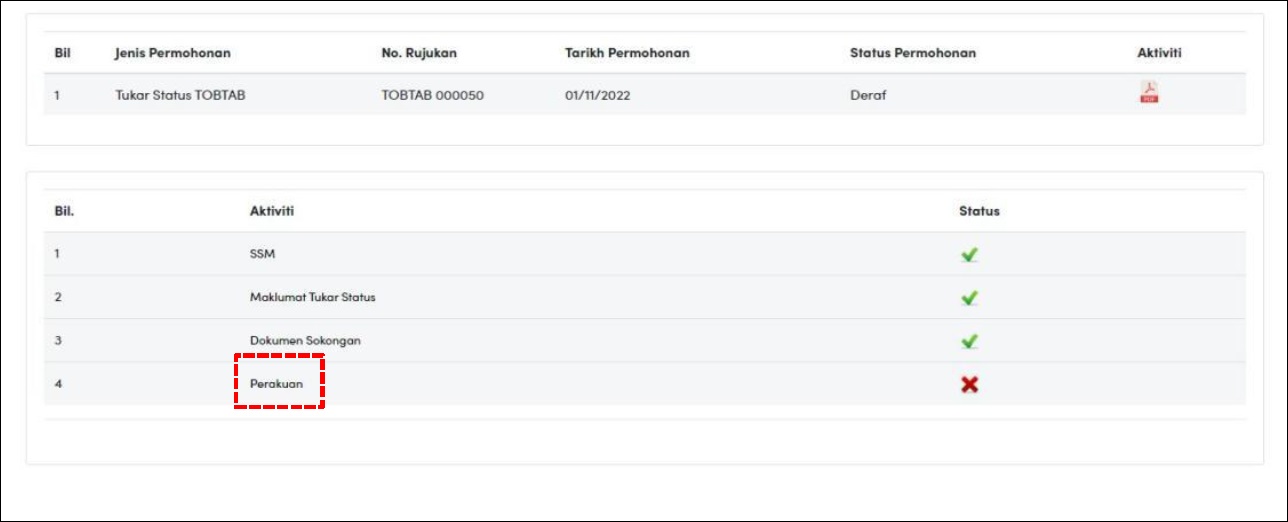
21. Klik pautan 'Perakuan'.
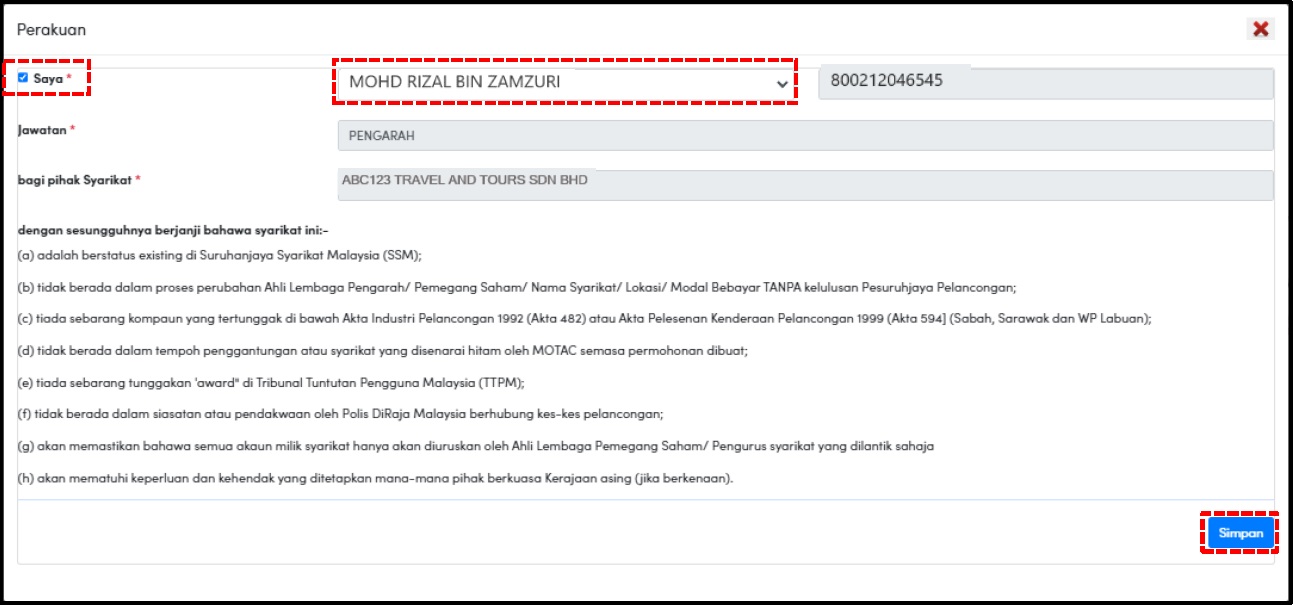
22. Klik <Checkbox> dan pilih Nama pengarah untuk membuat Perakuan.
Klik butang <Simpan> untuk meneruskan permohonan.
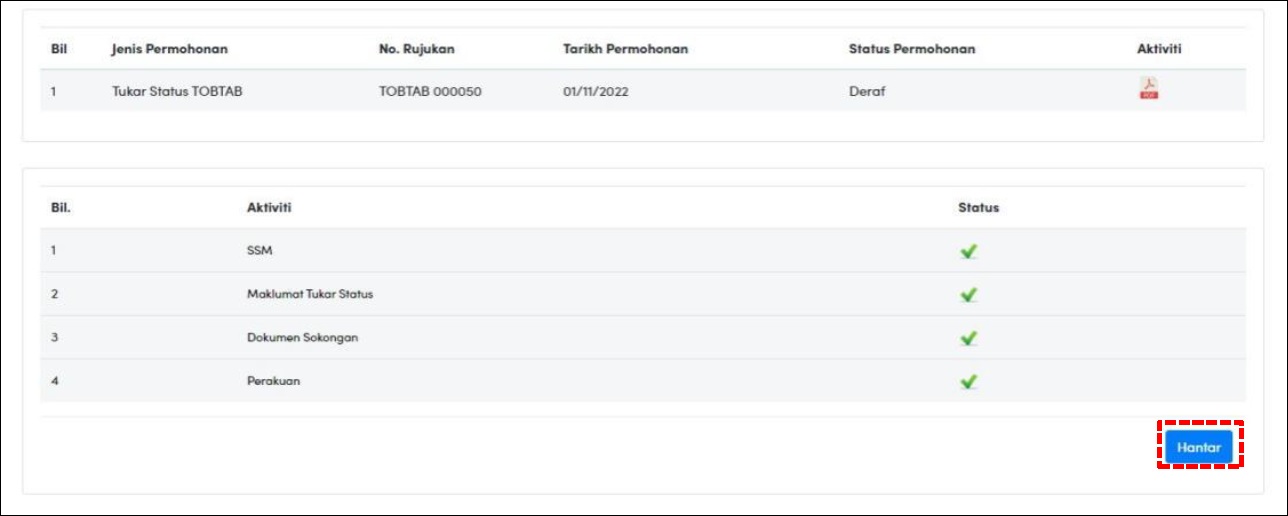
23. Klik butang <Hantar> untuk meneruskan permohonan.
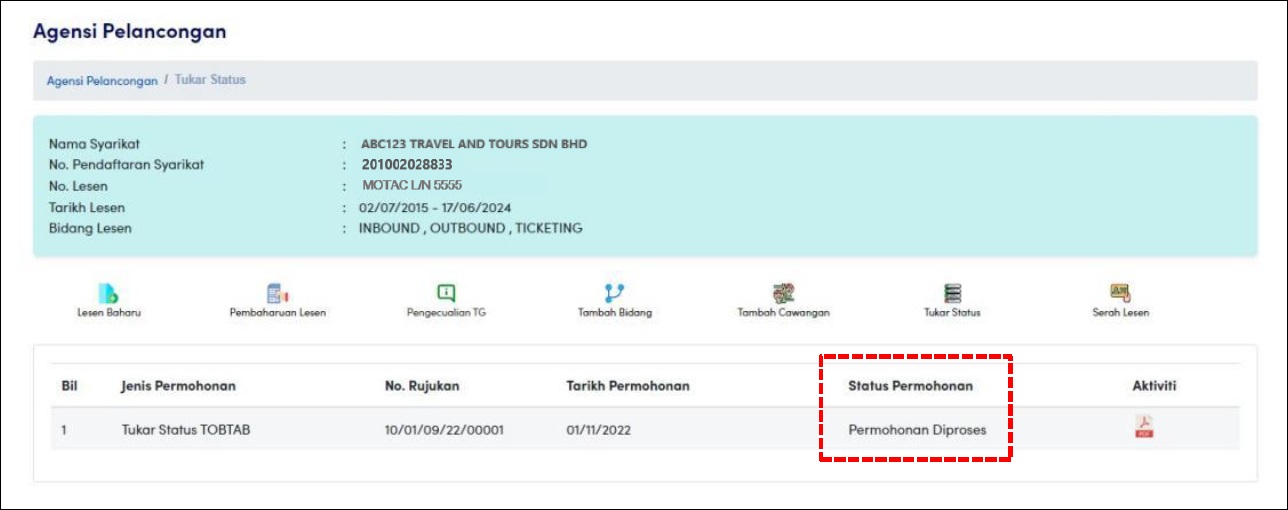
24. Dashboard TOBTAB akan dipaparkan.
Status permohonan juga akan dipaparkan dengan status 'Permohonan Diproses'.